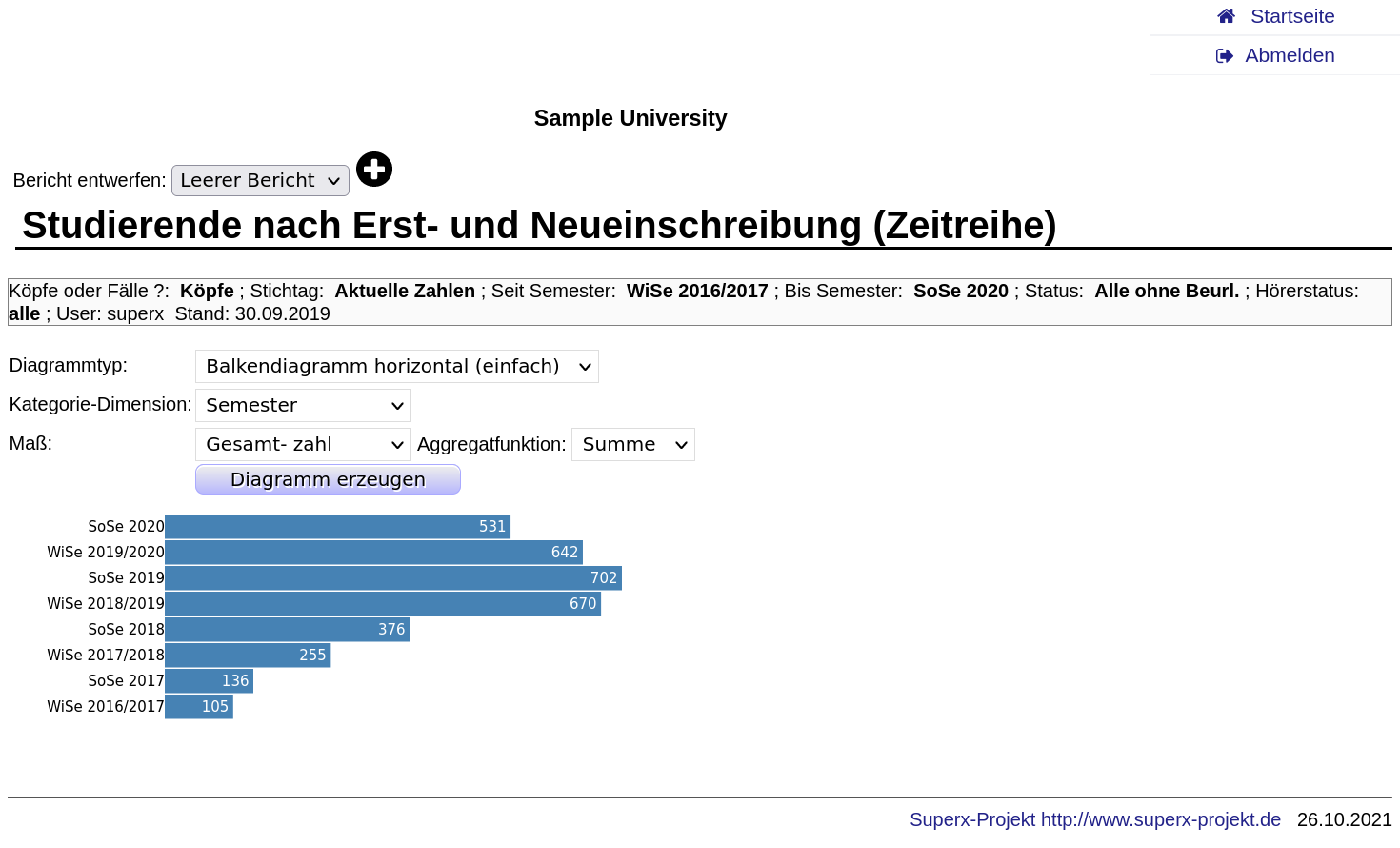
10:00-11:00
11:00-12:00
13:00-14:00
14:00-15:00
Die umfangreiche Dokumentation auf unseren Webseiten könnte auf den ersten Blick verwirrend wirken. Deren Nutzbarkeit für Sie lässt sich mit Kenntnis ein paar einfacher Zusammenhänge jedoch rasch erhöhen.
Daher haben wir den Aufbau der Dokumentation in zwei Abbildungen dargestellt und um kurze Erläuterungen ergänzt.
Die Infosammlungen rund um die SuperX-Software und den Memtext-Service sind in mehrere miteinander vernetzte Homepages gegliedert.
Die SuperX-Homepage verzweigt
Die Memtext-Homepage verzweigt
Jede Modul-Homepage verzweigt in ihrem Kapitel "Handbücher und Ressourcen" zu den jeweiligen Modul-Handbüchern, die je SuperX-Modul und Aufgabenbereich fortgeschrieben werden.
Das Memtext-Journal bündelt monatliche Neuigkeiten über SuperX, Memtext und aus der Memtext-Academy.
Die Abbildung bietet Orientierung, wo innerhalb unseres Infonetzes Sie fachlich-technische Antworten zu SuperX, Zugang zu individueller Unterstützung, Weiterbildungsangebote oder neue Entwicklungen finden.
Umfangreiche Berichte haben wir bisher mit Subreports erstellt. Mit den Subreports hatten wir die Möglichkeit mehrere Tabellen in einen Bericht aus zu geben und konnten somit große Berichte mit einem Knopfdruck erstellen. Das war für uns eine super Funktion, war aber etwas umständlich zu programmieren und auch in der Nachbearbeitung etwas umständlich.
Mit den Booklets kann man eigentlich genau das gleiche machen, nur wesentlich einfacher und ein paar extra Features.
In der gesamten Handhabung ist es mit den Booklets einfacher und übersichtlicher große Berichte zu erzeugen.
Die Anbindung von Dokumentenmanagementsystemen ist seit Jahren im Gespräch. Eine Buchungsliste mit SuperX bzw. der BI ziehen und durch einfaches Anklicken direkt die entsprechende Rechnung dazu sehen.
Dank des Engagements der Universitäten Freiburg und Mannheim ist dieser Traum nun Wirklichkeit geworden.
Die Darstellung des Menüs kann in der Datenbank definiert werden.
Beispiel
Im Folgenden werden verschiedene Berichte zur Darstellung von Lehrveranstaltungen vorgestellt. Es handelt sich um 2 Listen und eine Wochenansicht.
Der Bericht listet die Lehrveranstaltungen inklusive der Termine und Uhrzeiten. Dabei sind sie nach Kalenderwochen und Wochentagen gruppiert. Vorlesungen werden gelb und Hörsaalübungen, Übungen und Seminare grün hinterlegt.
imgsrc BeispielStundenplanTestdaten.png width 600 caption Beispiel des Berichtes nach KW
Für jede Veranstaltung werden der Veranstaltungsname, die Parallelgruppe, der Dozent und der Raum ausgegeben. Verschiedene Veranstaltungsarten sind mit unterschiedlichen Farben hinterlegt, um eine schnellere Unterscheidung zu ermöglichen.
Dieser Bericht gruppiert die Veranstaltungen neben Kalenderwochen und Wochentagen zusätzlich nach Studierbarkeitssets.
imgsrc BeispielStundenplanStudierbarkeitssets.png width 600 caption Beispiel des Berichtes nach Studierbarkeitssets
Für jede Veranstaltung werden der Veranstaltungsname, die Parallelgruppe, der Dozent und der Raum ausgegeben. Verschiedene Veranstaltungsarten sind mit unterschiedlichen Farben hinterlegt, um eine schnellere Unterscheidung zu ermöglichen.
imgsrc LV_Liste_Maske.png width 600 caption Auswahlmaske des Lehrveranstaltungen-Berichtes
Die Auswahlmaske ermöglicht zuoberst die Wahl eines Semesters. Neben den Filtern nach 'Studiengang', 'Studierbarkeitsset' und 'Pflichtkennzeichen' wird durch eine Freitexteingabe ermöglicht, Lehrveranstaltungen anhand eines 'Stichwortes' zu suchen. Selbiges gilt für die 'Kalenderwoche'. Die Auswahlfelder 'Bericht' und 'Ausgabeformat' ermöglichen, zwischen verschiedenen Berichten zu wählen und deren Ausgabeformat festzulegen.
Um weitere Details zu den Lehrveranstaltungen zu erhalten, wird beim Auswahlfeld 'Bericht' das generische Standardlayout mit dem 'Ausgabeformat' HTML gewählt und folgende Ergebnistgabelle ausgegeben:
imgsrc BeispielLVErgebnistabelleTestdaten.png width 900 caption Beispiel einer Ergebnistabelle
Der Bericht liefert eine Übersicht über die ausgewählte Kalenderwoche. Es wird die Anzahl der Veranstaltungen ausgewiesen, welche im angegebenen Zeitraum beginnen. Eine Veranstaltung welche um 09:45 beginnt und um 11:15 endet, fällt in diesem Beispiel unter die zweite Zeile (09:00).
Mit einem Klick auf ein + wird eine weitere Ebene aufgeklappt und es werden Details zu den jeweiligen Lehrveranstaltungen sichtbar.
imgsrc LayoutWochenansichtAufgeklappt.png width 900 caption Ergebnistabelle des Berichtes LV nach Wochentagen (aufgeklappt)
imgsrc LV_Wochenansicht_Maske.png width 600 caption Auswahlmaske des Berichtes LV nach Wochentagen
In der Auswahlmaske Lehrveranstaltungen nach Wochentagen ist das Feld Kalenderwoche obligatorisch, um eine Übersicht für eine bestimmte Woche zu liefern. Hinzu kommen Eingabefelder für die Wahl eines Zeitraumes und dazugehöriger Zeitintervalle.
SuperX/BI kann in den Standardberichten auch externe Datenbanken direkt anbinden, um z.B. direkt Berichte auf dem operativen System auszuführen. Dies ist insbesondere dann praktisch, wenn die zugehörigen Daten
Die Verbindungen zu externen Datenbanken werden in der Tabelle dbconnections erfasst.
Um die Tabelle zu bearbeiten wird der Button auf der rechten Seite geklickt:
imgsrc TabelleBearbeiten.png width 600 caption Tabelle bearbeiten
Es öffnet sich ein neues Fenster mit dem Bearbeitungsformular:
imgsrc BearbeitungsformularDBConnections.png width 600 caption Bearbeitungsformular DBConnections
In diesem Falle ist bereits eine externe Datenbankverbindung angelegt. Es können die Details dieser Datenbankverbindung bearbeitet oder ein neuer Datensatz angelegt werden.
Beim Anlegen eines neuen Datensatzes werden zunächst nur die Felder "Id" und "Name" gefüllt:
imgsrc NeuerDatensatzDBConnections.png width 600 caption Neuer Datensatz DBConnections
Anschließend können die Details dieser Verbindung bearbeitet werden:
imgsrc DBConnectionsDetailsBearbeiten.png width 600 caption DBConnections Details bearbeiten
Nachdem die Verbindungsinformationen in dbconnections erfasst sind, kann in Masken und Maskenfeldern auf die entsprechende Datenbank zugegriffen werden.
Im jew. SQL muss sich ein Kommentar in einem bestimmten Format befinden, die Syntax lautet
--#[dbid:ANGEGEBENE_ID]#
Die angegebene ID bezieht sich auf die erste Spalte in der Tabelle dbconnections.
Wenn z.B. --#dbid:sospos# angegeben ist, wird nach der ID sospos gesucht.
Falls keine Verbindung gefunden wurde oder diese nicht aufgebaut werden kann, erscheint eine Fehlermeldung.
Zur Erläuterung sei ein Beispiel eines Maskenfeldes "Studiengang" betrachtet, welches auf eine externe Datenbank zugreift:
imgsrc VerbindungExterneDB.png width 600 caption Verbindung externe DB
Die grundlegende Syntax lautet
--#dbid:ANGEGEBENE_ID#. ANGEGEBENE_ID wird in diesem konkreten Beispiel durch hisinone ersetzt, da hisinone zuvor in dbconnections als ID angegeben wurde.
Makros sind Abfragen, die mehrere andere Abfragen hintereinander ablaufen lassen. Welche Einzelabfragen ein Makro ausführen soll, wird in die Tabelle macro_masken_bez eingetragen:
| Feld | Beschreibung |
|---|---|
maskeninfo_id1 | maskeninfo-tid des Makros |
maskeninfo_id2 | maskeninfo-tid deder Einzelabfrage |
active | 1 oder 0 um ggf. zu deaktivieren |
sortnr | Reihenfolgebestimmung der Durchführung |
Beispiel:
| maskeninfo_id1 | maskeninfo_id2 | active | sortnr |
|---|---|---|---|
160660 | 160680 | 1 | 1 |
160660 | 160700 | 1 | 2 |
Das Makro 160660 führt die Einzelabfragen 160680 und 160700 hintereinander aus. Dabei wird der Bericht 160680 zuerst ausgeführt, da er die kleiner sortnr besitzt.
Die Auswahlfelder der Auswahlmaske eines Makroberichtes sind sehr bedeutend. Denn die Einträge in den Auswahlfeldern dieser einen Auswahlmaske werden für alle Unterberichte verwandt.
Für dieses konkrete Beispiel bedeutet das, dass die Eingaben in den Felder
Ein Negativbeispiel sähe dagegen so aus:
Bei diesem Negativbeispiel wird im Unterbericht 2 <<Seit Semester>> und <<Bis Semester>> erwartet. Da in der Auswahlmaske aber das Feld
Über den Pfad
wird nach der Tabelle macro_masken_bez gesucht. Administration Tabelle suchen imgsrc Tabelle_suchen_macro.png width 500 caption Tabelle macro_masken_bez suchen
Mit einem Klick auf den Bearbeiten-Button wird das Bearbeitungsformular geöffnet.
imgsrc Tabelle_bearbeiten.png width 600 caption Tabelle macro_masken_bez bearbeiten
Über das Bearbeitungsformular werden
, maskeninfo_id1 , maskeninfo_id2 , active erfasst und nach dem Speichern ein neuer Datensatz in der Tabelle macro_masken_bez angelegt. sortnr imgsrc macro_masken_bez_Bearbeitungsformular.png width 600 caption Das Bearbeitungsformular der Tabelle macro_masken_bez
Die Tabelle macro_feld_wert ermöglicht es, für bestimmte Feldern einzelner Masken separate Auswahlwerte zu hinterlegen. Man stelle sich beispielsweise ein Makro mit 4 Studierendenabfragen vor. Standardmäßig wird die Zahl der Haupthörer ausgegeben, bei einem Bericht allerdings werden Nebenhörer ausgewählt.
| maskeninfo_id1 | maskeninfo_id2 | active | sortnr |
|---|---|---|---|
10600 | 10070 | 1 | 1 |
10600 | 10100 | 1 | 2 |
10600 | 10130 | 1 | 3 |
10600 | 10160 | 1 | 4 |
Der Unterbericht 10160 soll nur Nebenhörer ausgeben. Dazu wird für diesen Unterbericht ein Datensatz in der Tabelle macro_feld_wert angelegt:
| macro | sortnr | feldname | value |
|---|---|---|---|
10600 | 4 | Hörerstatus | hrst='N' |
In der Spalte
Die Werte
<<SQL>> select apnr, eintrag from hoererstatus order by 2
Der SQL liefert
| apnr | eintrag |
|---|---|
1=1 | alle |
hrst='F' | besonderer Gasthörer |
... | ... |
hrst='N' | Nebenhörer |
... | ... |
Daher wird als